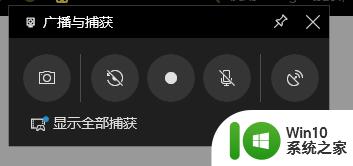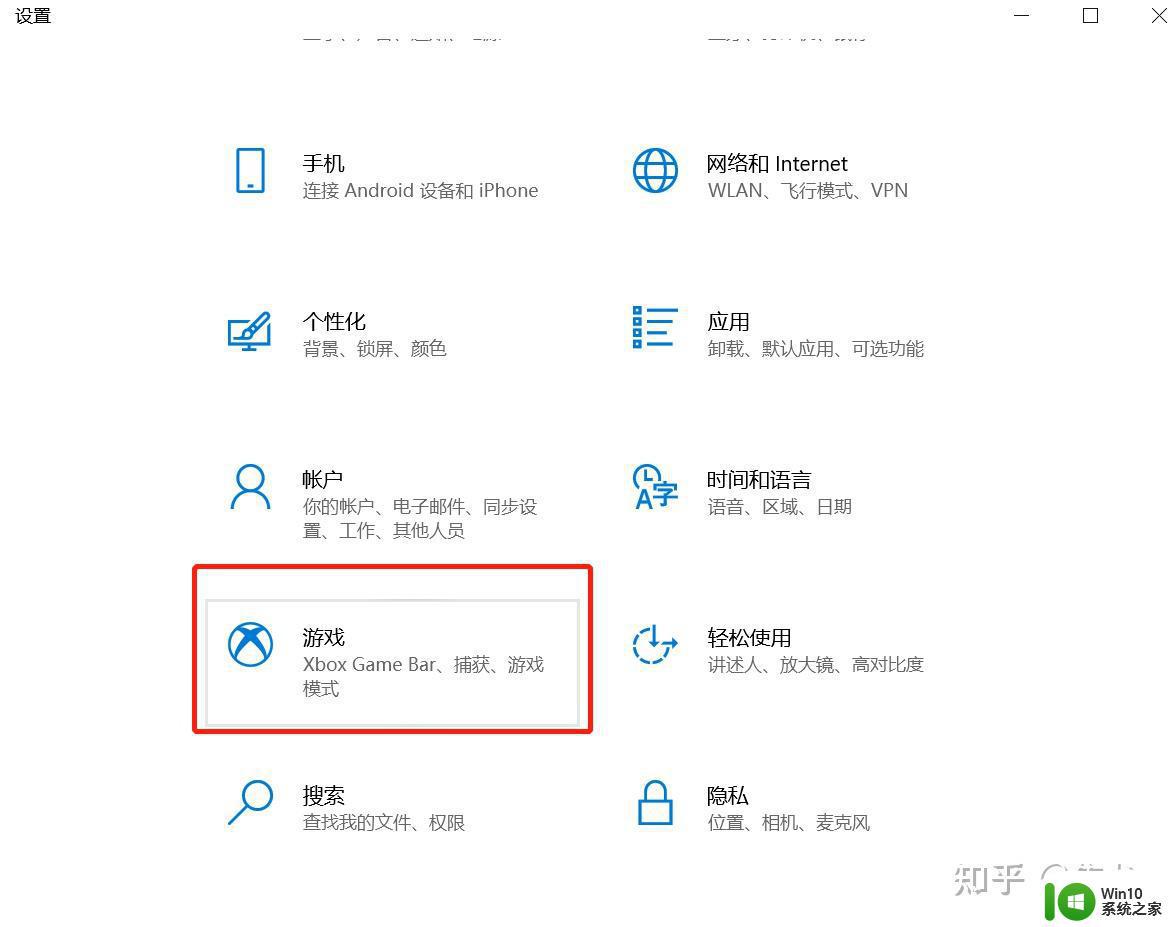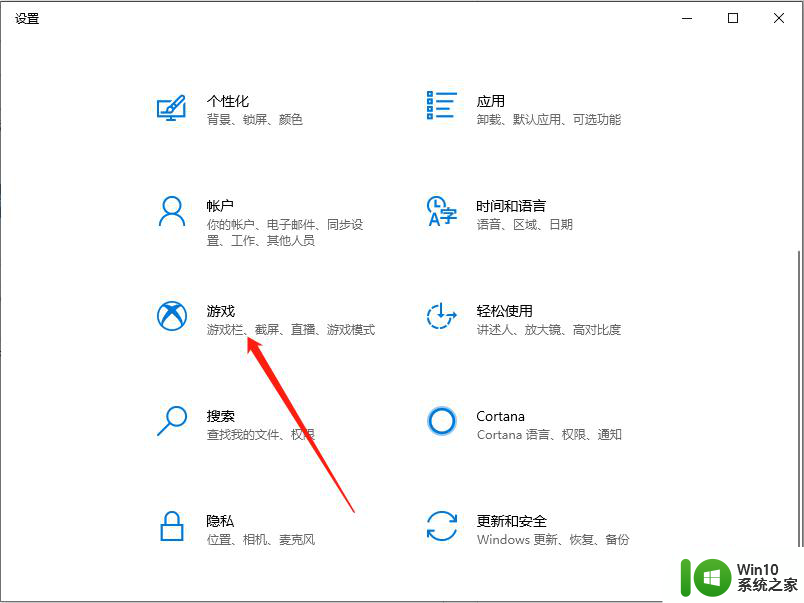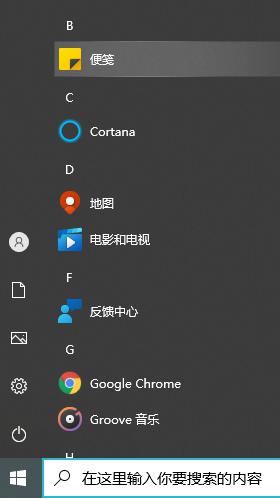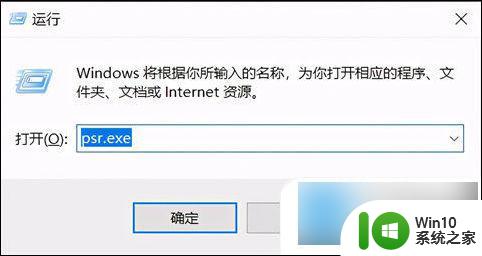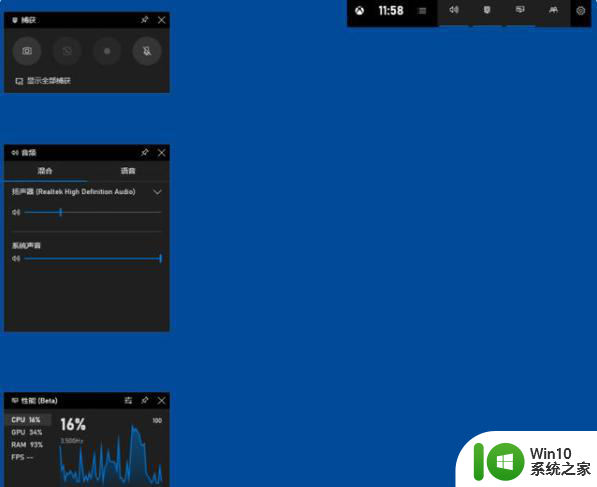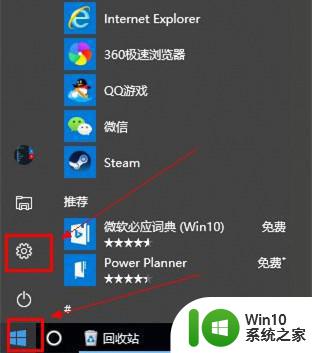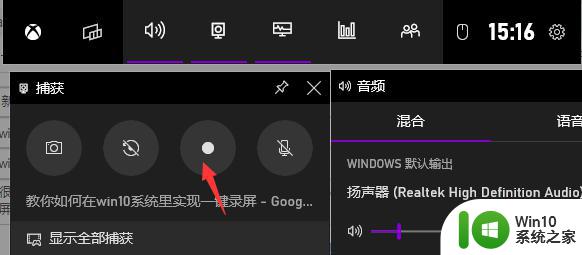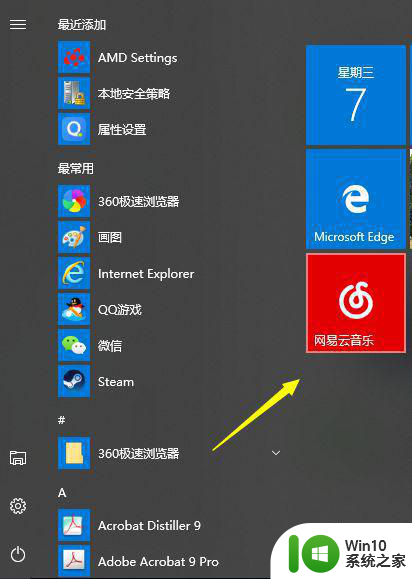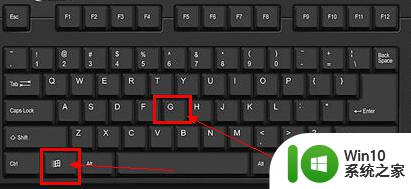win10使用录屏功能的方法 win10如何使用录屏功能
有些用户想要开启win10电脑的录屏功能,来快速录制屏幕,却不知道该如何打开录屏功能,今天小编给大家带来win10使用录屏功能的方法,有遇到这个问题的朋友,跟着小编一起来操作吧。
方法如下:
一、win10录屏功能怎么用?
win10自带录屏的快捷键是win+Alt+R,我们在键盘上同时按下这3个键就可以开始录屏了
想要停止录制的话,再次按下win+Alt+R组合键就可以停止录制。
如果想要对win10自带录屏进行详细设置的话,可以按win+G组合键。打开win10录屏的设置界面。

二、win10录屏后的文件在哪个文件夹?
win10录屏后的文件默认保存位置是:我的电脑 --- 视频 --- 捕获

三、win10录屏默认文件夹位置如何修改?
win10录屏后的文件默认是保存在c盘上的,如果你想把它移动到其它位置的话,可以按照下述方法操作。
1、找到 我的电脑 --- 视频,在“捕获”文件夹上点击右键,选择“属性”。然后切换到“位置”选项卡,点击“移动”,然后选择好你想要保存的位置,最后确定即可。

以上就是win10使用录屏功能的方法的全部内容,有需要的用户就可以根据小编的步骤进行操作了,希望能够对大家有所帮助。